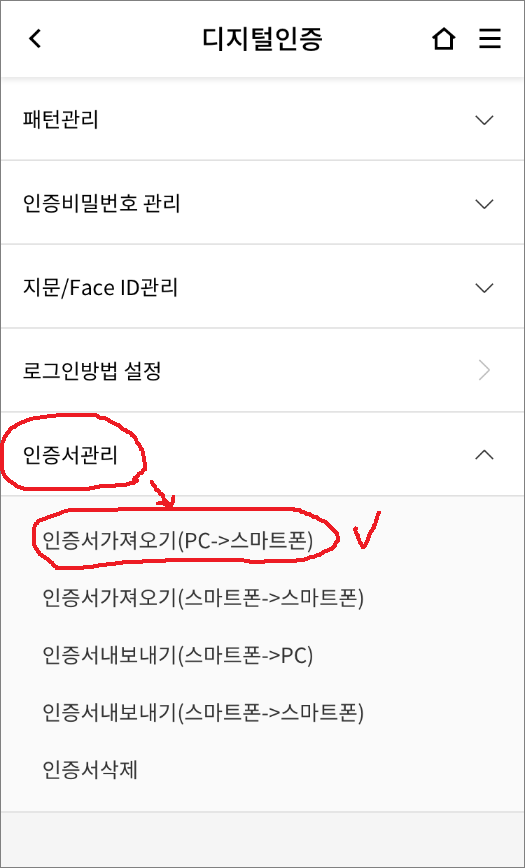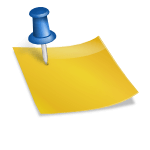비대면계좌 개설 시 공동인증서 등록이 필요하다.은행 앱에서도 증권 회사 앱에서도 방법은 이하와 같이 행해지므로 응용해 활용할 수 있다.
아이폰을 사용하는데 공동인증서를 등록하려면 아이폰부터 복사해야 한다.
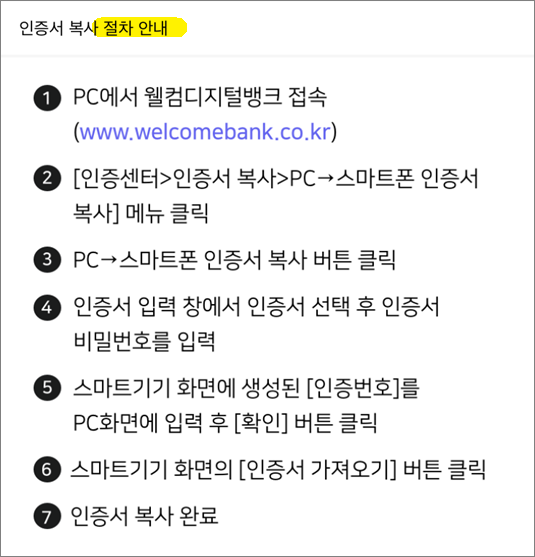
PC에서 스마트폰으로 인증서 가져오기 (웰컴저축은행)
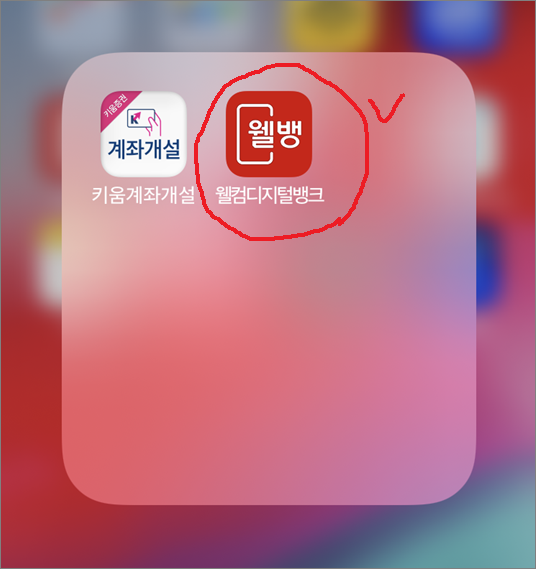
비대면계좌 개설시 아이폰에 인증서가 없으면 위와 같이 화면이 나타난다.
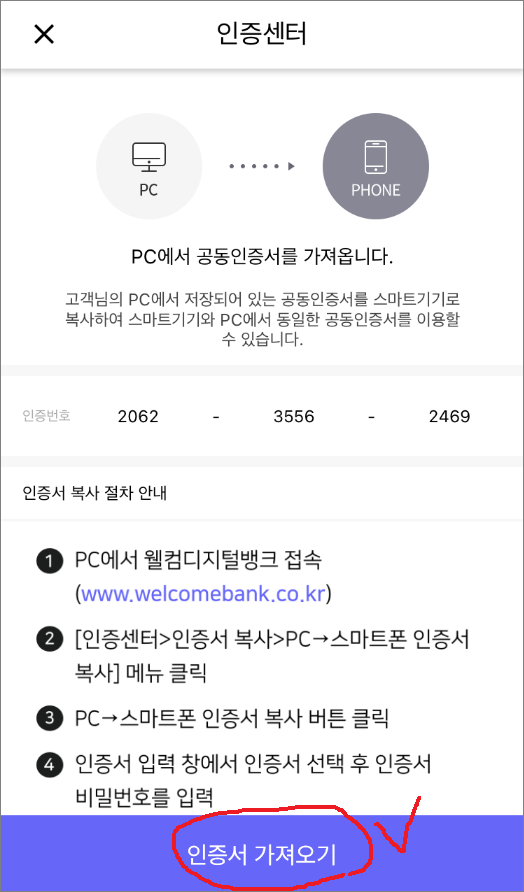
웰컴 디지털뱅크 앱을 실행한다.
스마트폰으로 하는 작업
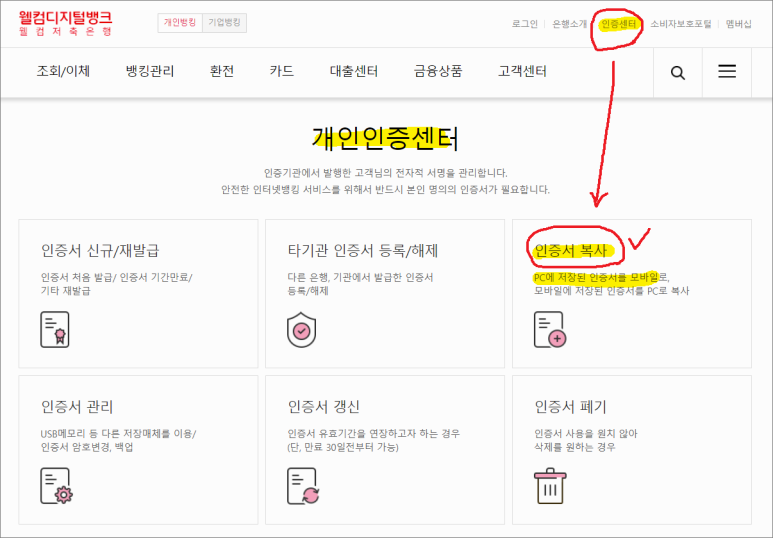
전 메뉴를 선택한다.
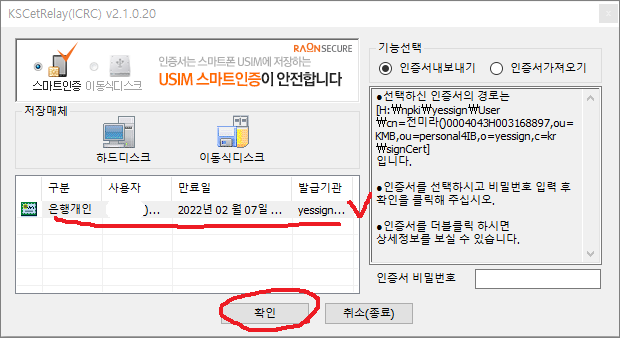
화면 상단의 메뉴 아이콘을 클릭하여 ‘인증센터’를 선택한다.
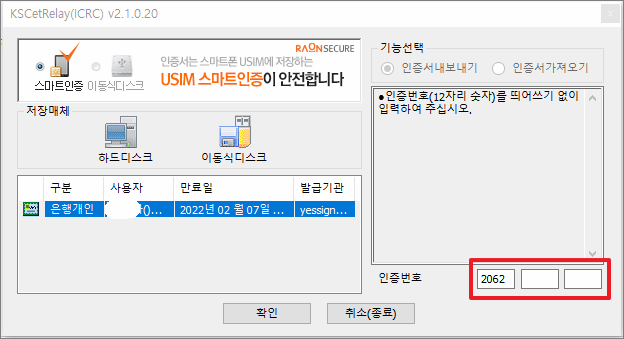
인증서 가져오기(pc->스마트폰)를 선택한다.
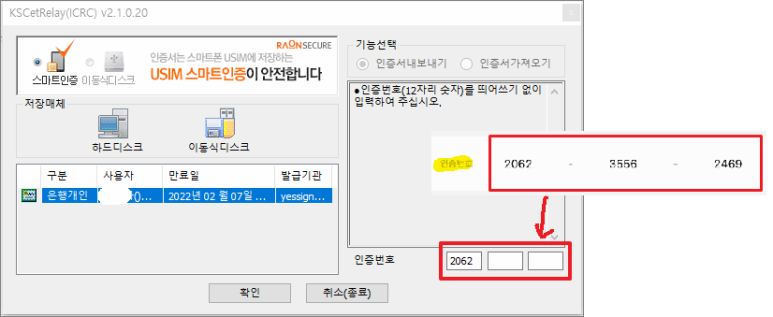
위와 같은 화면이 뜨고 인증번호 12자리가 나온다. 이 숫자를 PC로 입력해야 한다.이 화면은 그대로 PC로 이동한다.
PC로 하는 작업
PC로 웰컴디지털뱅크 홈페이지에 접속하면 된다.
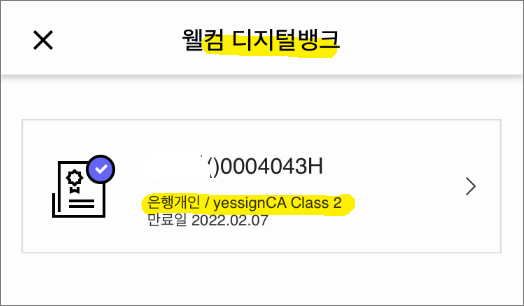
화면 상단의 ‘인증센터’ 버튼을 선택하여 인증서 사본을 선택한다.
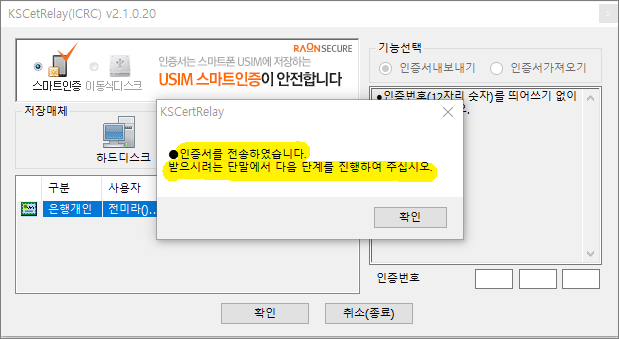
PC->스마트폰 복사를 선택하기
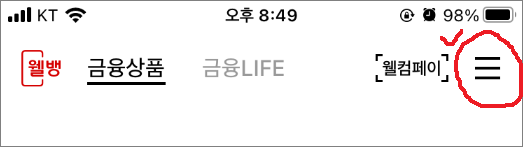
인증서를 선택하고 비밀번호 입력 후 확인을 누른다.
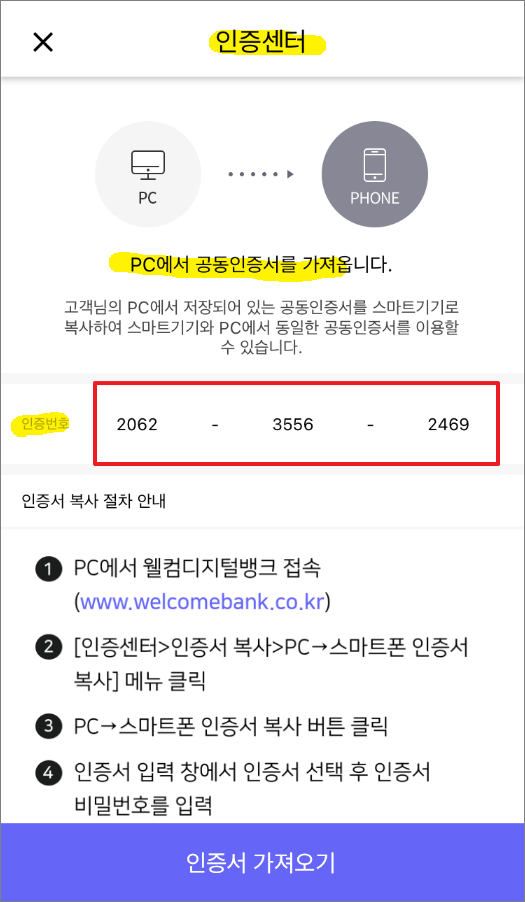
그러면 위와 같이 인증번호 입력창이 뜨게 된다. 빨간색 박스 안에 스마트폰 화면에 나온 숫자 12자리를 입력하면 된다.

숫자를 입력하고 확인을 누른다.
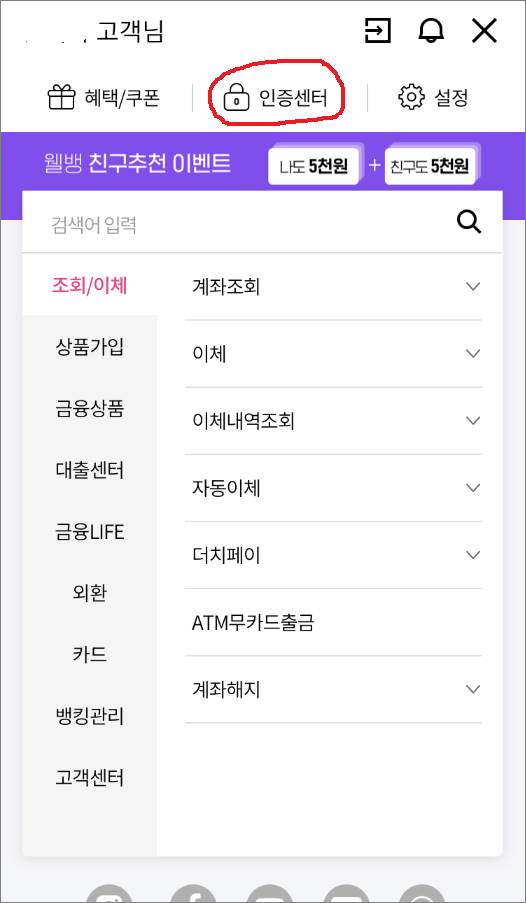
그러면 ‘송신되었다’는 안내가 뜬다. 이제 PC로 작업은 끝났다.이번에는 스마트폰으로 나머지 단계를 해 나가면 된다.
●스마트폰으로 이동하여 작업
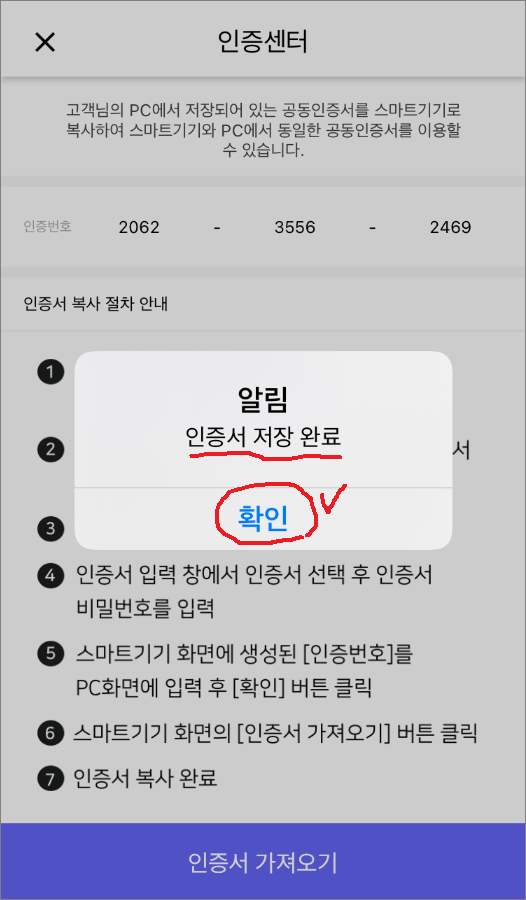
방금 스마트폰 화면에서 하단의 ‘Import’를 누른다.
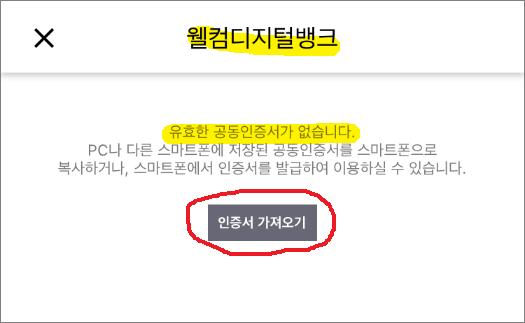
이렇게 해서 PC에서 스마트폰으로의 인증서 읽기가 완료된다.